WebM es un formato de archivo multimedia de código abierto diseñado principalmente para la web. Google propone entregar videos en línea con la etiqueta de video HTML5. Puede contener secuencias de video comprimidas con los códecs de video VP8/VP9 y audio comprimido con los códecs de audio Vorbis u Opus. Todos los principales navegadores, incluidos Chrome, Edge, Firefox, Opera y Safari, son compatibles con WebM. En algunos casos, es posible que desee convertir MOV a WebM.
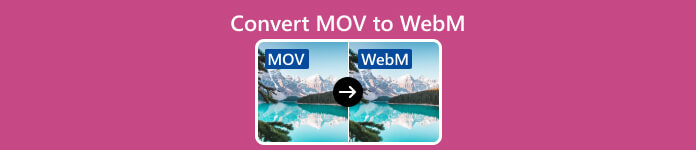
Esta publicación comparte cuatro métodos para ayudarlo a hacer la conversación de video desde MOV a WebM o WebM a MOV. Puede seleccionar su forma preferida de finalizar la conversión entre MOV y WebM en su Mac, PC con Windows o en línea de forma gratuita.
- Parte 1: la mejor manera de convertir MOV a WebM o WebM a MOV
- Parte 2: Convierta MOV a WebM o WebM a MOV con HandBrake
- Parte 3: Cambie MOV a WebM o WebM a MOV Gratis usando VLC
- Parte 4: Convierta MOV en WebM o WebM en MOV en línea
- Parte 5: Preguntas frecuentes sobre la conversión de MOV y WebM
Parte 1. La mejor manera de convertir entre MOV y WebM en Mac y PC con Windows 11/10/8/7
Apeaksoft Video Converter Ultimate es una poderosa herramienta de conversión de video y audio que puede convertir MOV a WebM o WebM a MOV sin perder calidad. Es compatible con computadoras Mac y Windows 11/10/8/7. Además de MOV y WebM, también admite otros formatos de video 8K/5K/4K UHD, 1080p/720p HD y SD, como MP4, AVI, MKV, M4V, FLV y más. Puede descargarlo gratis y seguir la guía a continuación para convertir su video MOV en un archivo WebM.

4,000,000+ Descargas
Convierta MOV a WebM, MP4, FLV, AVI, M4V o MP3 sin pérdida de calidad.
Ofrezca funciones de edición como cortar, fusionar, recortar, rotar, invertir, comprimir, etc.
Personalice los efectos de imagen y sonido, y mejore la calidad del video de salida.
Caja de herramientas de 3D Maker, GIF Maker, File Data Changer, Color Correction y otros.
Paso 1Inicie este convertidor MOV a WebM recomendado y haga clic en el botón grande más para importar su video MOV. Aquí debes asegurarte de estar bajo su Converter (Layer Tree).

Paso 2Muestra información básica sobre el MOV importado. Además, tienes tres opciones debajo de la información, Editar, Corte y Mejorar video.
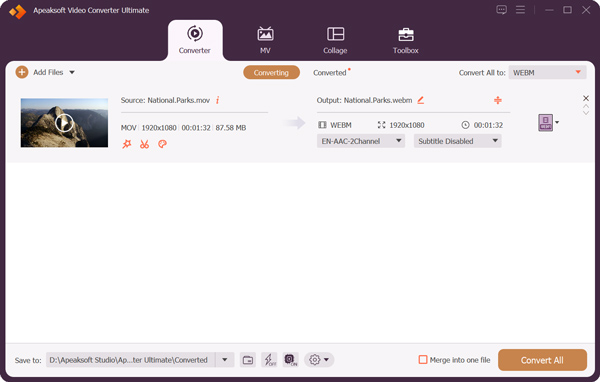
Antes de cambiar MOV a WebM, puede usar su editor de video para editar su video, ajustar la imagen y los efectos de sonido y mejorar la calidad de salida. Por ejemplo, puede recortar su video MOV, recortarlo, combinar varios clips, aplicar filtros, agregar una nueva pista de audio, cambiar subtítulos y más. Además, tienes cuatro opciones para mejorar su calidad de manera efectiva.

Paso 3Seleccione WebM como el formato de salida del Convertir todo a lista desplegable en la parte superior derecha. Además de WebM, también puede convertir MOV a MP4, FLV, MKV, AVI o MP3 y convertir WebM a MOV según sus necesidades. Hacer clic Editar Perfil junto al formato de destino para establecer más configuraciones de salida, como calidad de video, codificador, resolución, velocidad de fotogramas, canal de audio, frecuencia de muestreo, volumen y más. Después de todas estas operaciones, haga clic en el Convertir todo botón para iniciar la conversación de MOV a WebM.
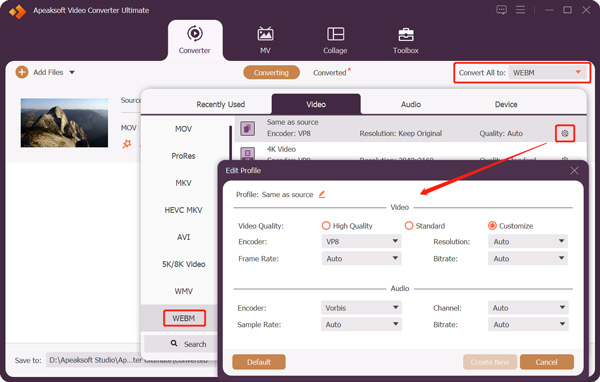
Parte 2. Cómo convertir MOV a WebM o WebM a MOV usando HandBrake
HandBrake es un transcodificador de video gratuito para computadoras con Windows, macOS y Linux. Admite muchos códecs de video populares y le permite convertir MOV a WebM, MP4 y MKV o convertir WebM a MOV. Puede descargar este convertidor MOV y WebM de código abierto desde su sitio web oficial.
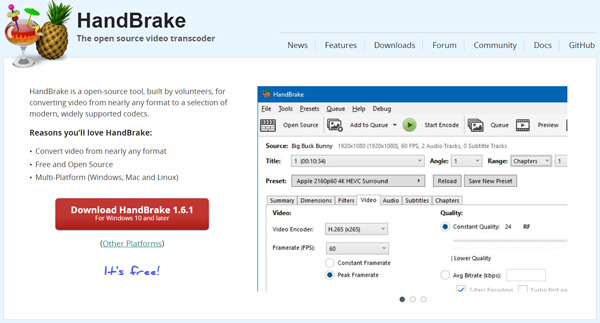
Paso 1Haga clic en Archivo, Carpeta o arrastre y suelte para agregar su MOV a HandBrake. Si no puede ejecutar HandBrake o cargar un video en su PC con Windows, puede seguir las indicaciones para instalar Microsoft Windows Desktop Runtime.

Paso 2Cuando se agrega, puede ver su video MOV con 10 capturas de pantalla ofrecidas. HandBrake no ofrece un reproductor incorporado para reproducir videos. Localiza el Formato en la pestaña Resumen y seleccione WebM como formato de salida. Si desea establecer más configuraciones, puede hacer clic en Dimensiones, Video, Audio, Filtros o Subtítulos para acceder a ellas. Después de eso, haga clic en Comience Encode para convertir MOV a WebM en HandBrake. También puede usar el mismo proceso para cambiar WebM a MOV.
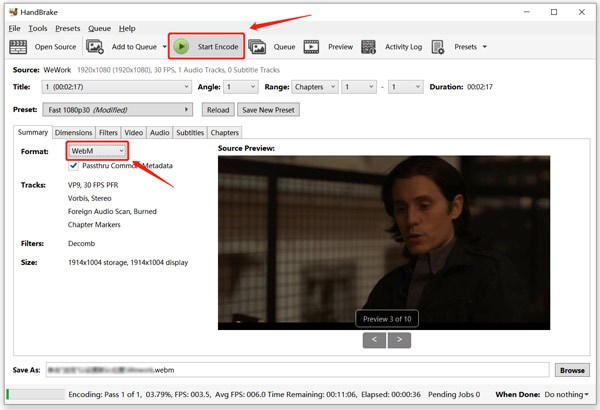
Parte 3. Cómo convertir MOV a WebM o WebM a MOV gratis en VLC Media Player
VLC es un reproductor multimedia de código abierto con funciones estándar de conversión de video y audio. Es compatible con casi todos los formatos de video y audio. Puede usarlo para convertir gratis MOV a WebM o WebM a MOV en un dispositivo Mac, Windows o Linux. tu también puedes cortar videos en VLC.
Paso 1Descargue VLC del sitio web oficial de VideoLAN y ábralo. Haga clic en la parte superior Media menú y elija el Convertir / Guardar .

Paso 2Haga clic en el Agregar botón para importar su archivo MOV en la ventana emergente Medios abiertos ventana. Haga clic en el flecha hacia abajo Botón junto al Convertir / Guardar botón para entrar en un Convertir ventana.
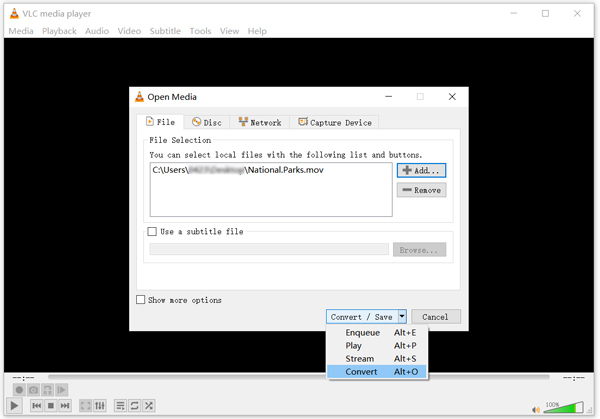
Paso 3Elige WebM de la Mi Perfil la lista desplegable. Marque la Mostrar la salida y seleccione una carpeta de destino adecuada para el archivo WebM convertido. Haga clic en el Tus datos botón para convertir MOV a WebM en VLC.
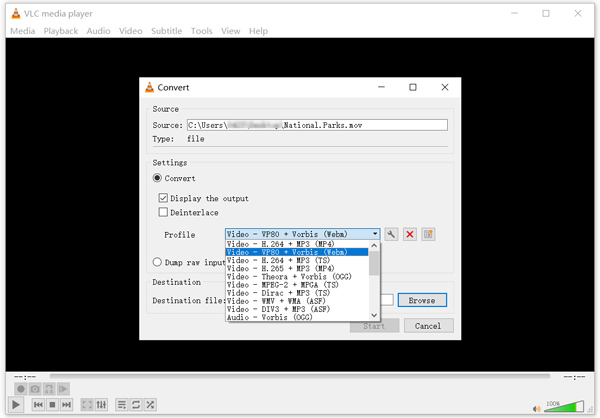
Parte 4. Cómo convertir MOV a WebM o WebM a MOV gratis en línea
Cuando busca un convertidor MOV y WebM gratuito en Internet, puede obtener muchas recomendaciones de convertidores en línea. Te permiten hacer la conversación de MOV a WebM en línea de forma gratuita. Aquí te presentamos a los populares Video Converter gratuito. Puede usarlo para convertir entre MOV y WebM sin una marca de agua.

Paso 1Navegue al sitio oficial de este convertidor MOV a WebM en línea gratuito en un navegador. Hacer clic Añadir archivos para convertir para subir tu video Debe instalar un pequeño lanzador para la primera conversación en línea.
Paso 2Seleccione WebM como el formato de destino y haga clic en el Convertir botón para iniciar la conversación de video en línea de MOV a WebM. Antes de convertir, puede hacer clic en el Configuración para personalizar varias configuraciones de video y audio según sus necesidades. Haga clic aquí para obtener Jugadores MOV.
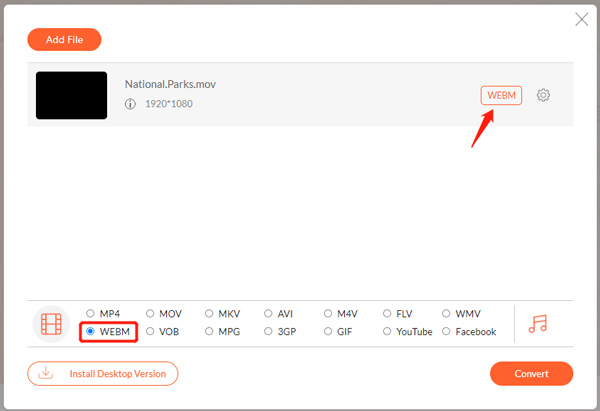
Parte 5. Preguntas frecuentes sobre la conversión de MOV y WebM
¿Puede iMovie exportar MOV a WebM?
No. iMovie te permite editar tu video MOV y exportarlo como un archivo MP4. No es compatible con el formato WebM.
¿Cómo puedo reproducir un video WebM en mi Mac?
Si usa Safari 15 o posterior en una Mac, puede usarlo para reproducir archivos WebM. Su QuickTime Player no es compatible de forma nativa con WebM. En su lugar, puede usar un reproductor multimedia de terceros como VLC para reproducir archivos WebM.
¿WebM contiene una calidad inferior?
WebM está optimizado para Internet para ofrecer transmisión de alta calidad. Comparado con MP4, es más pequeño pero puede ofrecer la misma calidad de video.
Conclusión
Cualquiera que sea la razón, puede usar los cuatro métodos anteriores cuando necesite convertir MOV a WebM o WebM a MOV. Si aún tiene preguntas sobre la conversación MOV y WebM, envíenos un mensaje en el comentario.




